Prepárese para aprender cómo implementar un proyecto Laravel en cPanel. Nuestro equipo de soporte de cPanel está aquí para ayudarlo con sus consultas y problemas.
Cómo implementar el proyecto Laravel en cPanel
Si tiene problemas para implementar un proyecto Laravel en cPanel, ha venido al lugar correcto. Nuestros expertos han elaborado esta práctica guía para ayudarte.
- Primero, tenemos que comprimir el proyecto Laravel para que sea fácil cargarlo en cPanel.
- A continuación, tenemos que iniciar sesión en nuestra cuenta de cPanel.
- Luego, haga clic en Administrador de archivos y cree una nueva carpeta en la carpeta raíz.
- Después de eso, cargue el archivo zip comprimido del proyecto Laravel en la carpeta recién creada.
- Luego, extraiga los archivos en el archivo zip y luego muévalos a la carpeta que creamos en el Paso 3. Recuerde eliminar la ruta /Laravel.
- Luego, tenemos que ubicar el archivo index.php y hacer cambios en las siguientes líneas:
require __DIR__.'/../vendor/autoload.php';a
require __DIR__.'/../newfolder/vendor/autoload.php';y
$app = require_once __DIR__.'/../bootstrap/app.php';a
$app = require_once __DIR__.'/../newfolder/bootstrap/app.php';Recuerda reemplazar nueva carpeta con el nombre de la carpeta que creamos en el Paso 2.
- Ahora, tenemos que dirigirnos a la pestaña de la base de datos.
- A continuación, haga clic en Bases de datos MySQL para crear una base de datos después de crear un usuario desplazándose hacia abajo. Este usuario tendrá todos los privilegios en la base de datos.
- Después de crear la base de datos, regrese al Administrador de archivos y agregue las credenciales al archivo .env.
- Luego, tenemos que agregar el archivo SQL que exportamos al host. Podemos hacer esto iniciando sesión en PHPMyAdmin.
- En este punto, tenemos que dirigirnos a la carpeta public_html y crear un nuevo archivo y luego nombrarlo symlink.php.
- A continuación, abra el archivo symlink.php y agregue la siguiente línea:
symlink("path/to/the/storage/public/folder(source)","path/to/the/public/folder(destination)");Luego guarde y salga del archivo.
- Podemos ejecutar el archivo, yendo al nombre de dominio normal y agregando el enlace al archivo como se muestra a continuación:
domain.com/symlink.phpAhora, podemos eliminar el archivo symlink.php y todas nuestras imágenes y archivos estarán accesibles.
[Need assistance with a different issue? Our team is available 24/7.]
Conclusión
En resumen, nuestros técnicos de soporte demostraron cómo implementar un proyecto Laravel en cPanel.
¡EVITE QUE SU SERVIDOR SE ATAQUE!
¡Nunca más pierda clientes debido a la baja velocidad del servidor! Dejanos ayudarte.
Nuestros expertos en servidores supervisarán y mantendrán su servidor las 24 horas del día, los 7 días de la semana, para que siga siendo rápido y seguro.
EMPEZAR
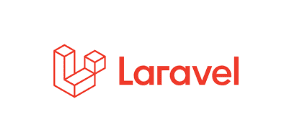
Te podría interesar...